win10安装安卓子系统android13肯定成功Windows Subsystem for Android(WSA)install 无法定位程序输入点ucal_getHostTimeZone 无网络
Posted 工作不忙
tags:
篇首语:本文由小常识网(cha138.com)小编为大家整理,主要介绍了win10安装安卓子系统android13肯定成功Windows Subsystem for Android(WSA)install 无法定位程序输入点ucal_getHostTimeZone 无网络相关的知识,希望对你有一定的参考价值。
win10安装安卓子系统android13
最近过年,闲来无事,想在windows上整个安卓子系统玩玩,没想到还整了两天,其实很简单,居然被网络问题难到了。
先展示成果吧,实体机,非虚拟机,也不需要在win10上启动win11虚拟机。
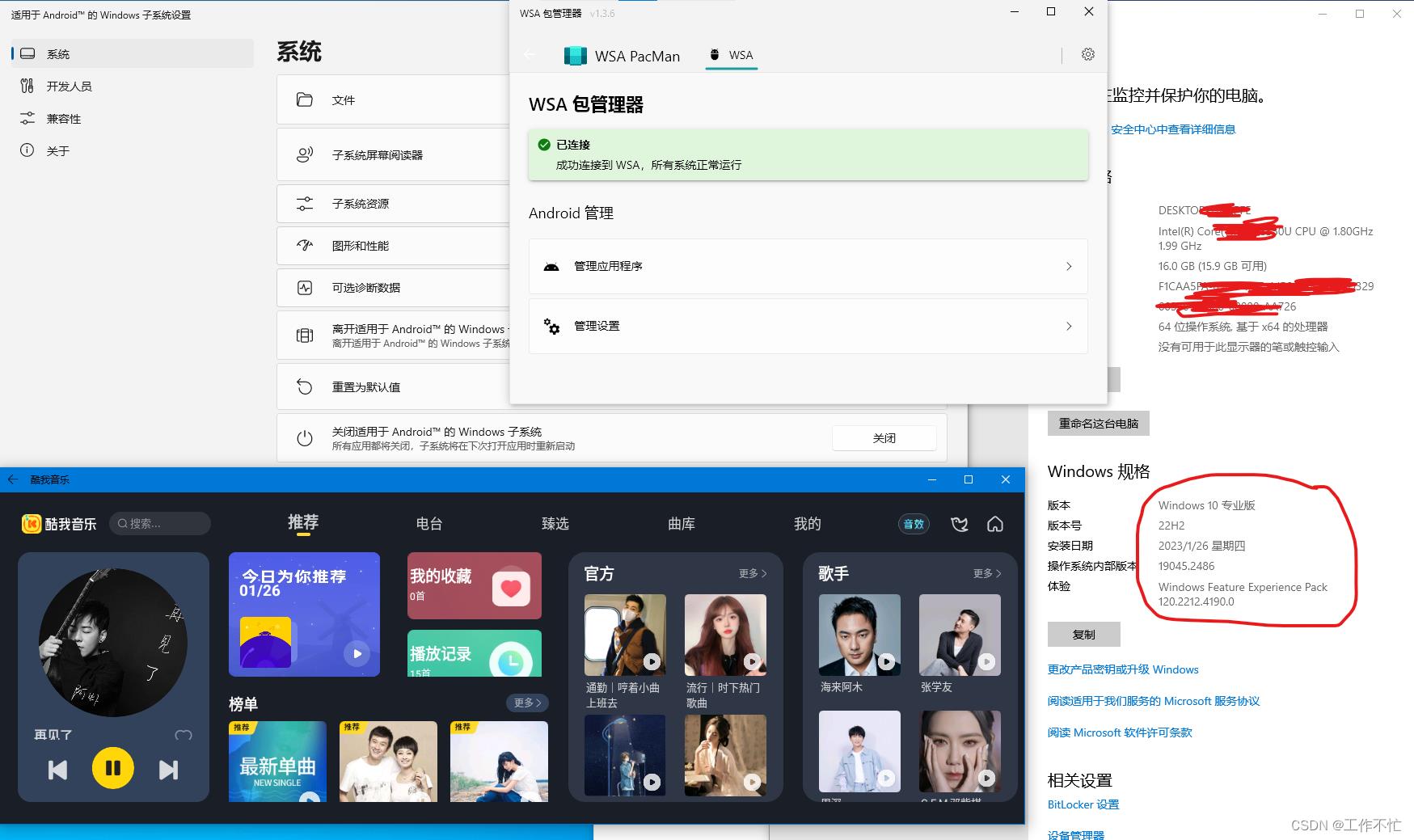
可以通过wsa-pacMan工具安装apk,基本上都兼容。
============================================================================
#方法一
- 最简单方法,如果使用该方法,其实完全不用想事,一键即可成功。基本上不会有问题。小问题,可以参考后续内容。
下载WSA_2211.40000.10.0_x64_Release-Nightly-with-magisk-a468fd94(25205)-canary-MindTheGapps-13.0-RemovedAmazon.7z
并解压到某文件夹,不能删除,这些都是安装文件,需要运行一个脚本就安装好了。
修改AppxMainfest.xml文件中的(两处):
删除文件中的部分内容
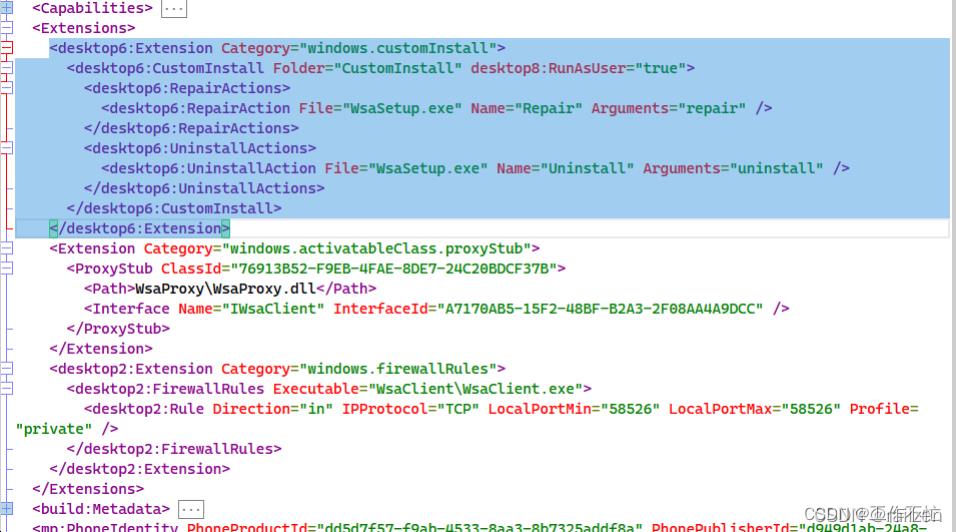
后面就是运行脚本了,如果出错,请看后面步骤的说明。
启动powershell,管理员运行,cd命令到该目录下,执行
.\\Install.ps1
.\\Install.ps1
等待完成即可,如果没有该Install.ps1文件,那就是下载的不对,可以考虑换一个,或者按下面的方法二一步步进行操作。
执行该脚本时,如果没有开启Hyper-V功能,请允许启动,如果Hyper-V启动失败,很可能是电脑的虚拟功能未启用,记得进Bios中设置。
提示All done即安装完成。
完成后,还需要安装一个安装包安装工具,以便下载并安装apk文件。
推荐WSA_PacMan,github上可以下载。当然不止这个工具,或者直接用adb命令就可了。
2. 设置安卓子系统,打开开发人员模式
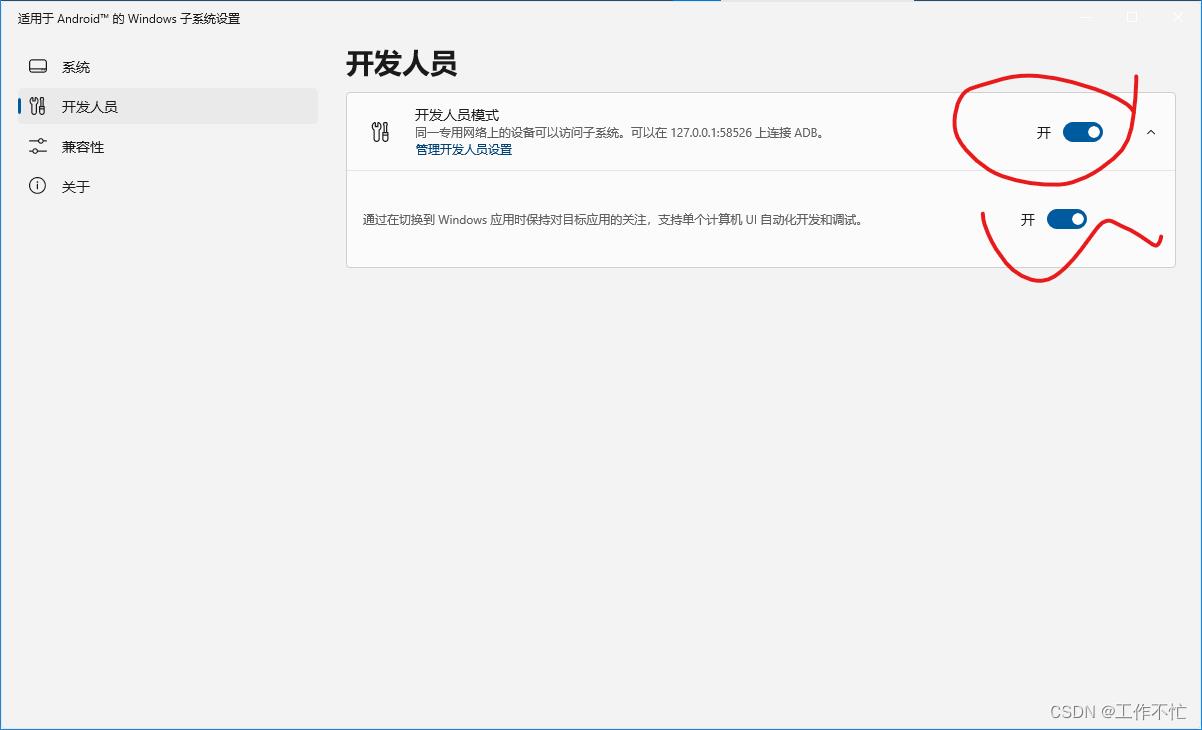
此时,安卓子系统并未启动,这个界面只是一个管理工具界面…
点击下图,以启动安卓子系统。。。
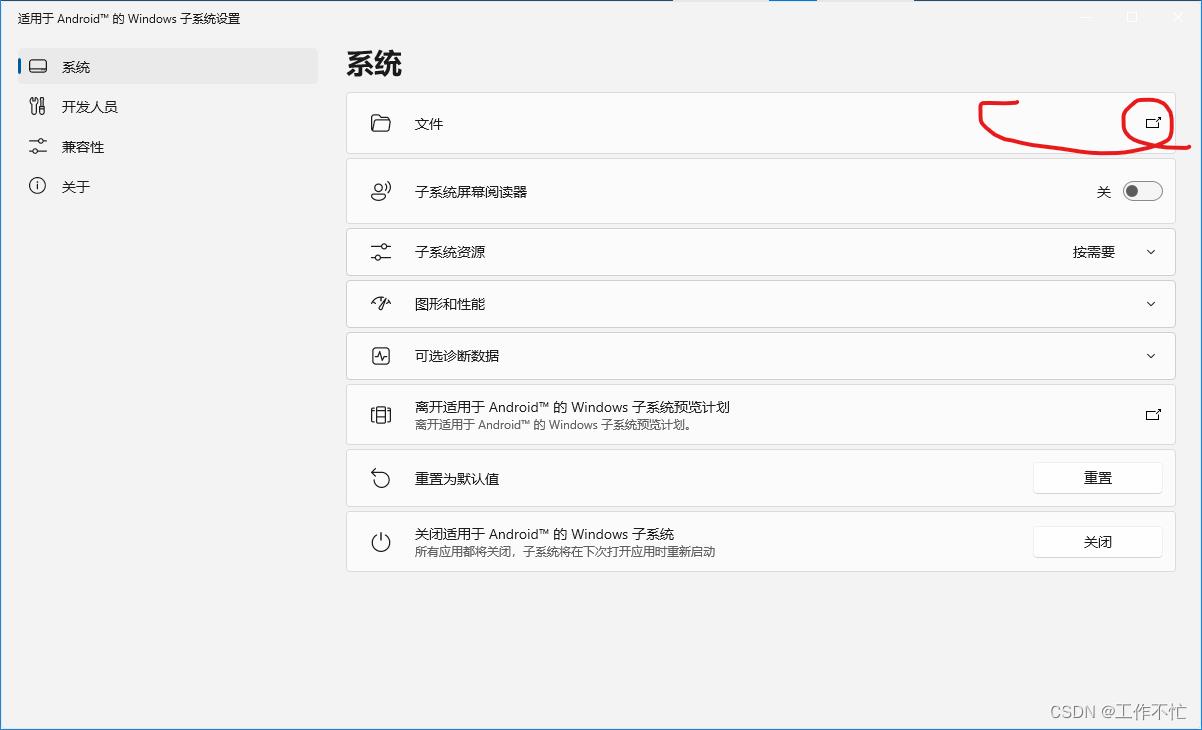
此时提示联网,或者防火墙的提示,一定要全部允许!
提示adb,调试信息,一定要允许,并且永久记住!
3. 到这里应该就可以自己安装apk文件了,安装了WSA—PacMan的话,一般下载好就可以直接安装了。
=============================================================================
#方法二
- 更新系统,保持最新,或者22H2及以上,因为我是这个版本;
- 电脑开启“开发人员模式”,在设置中设置;
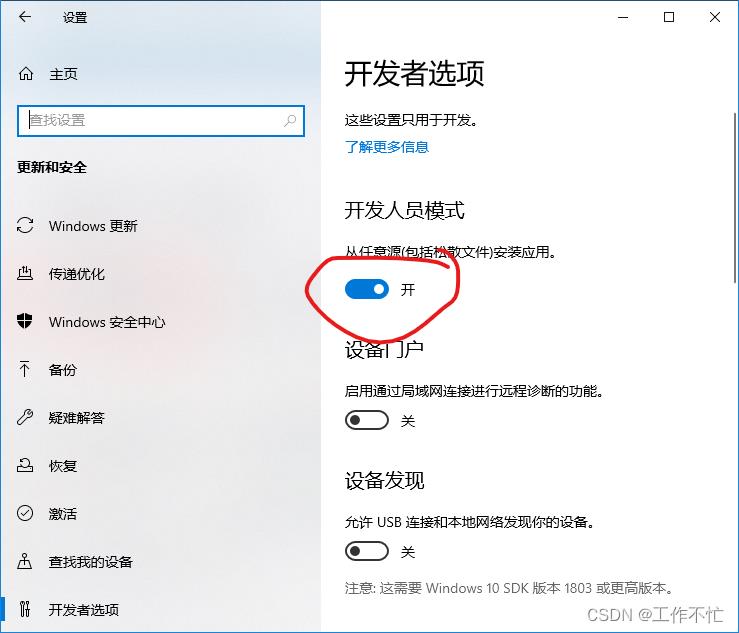
- 打开控制面板,依次点击“程序和功能”-“启用或关闭Windows功能”。在弹出的新窗口中,开启“Hyper-V”和“虚拟机平台”功能,最后重启电脑;
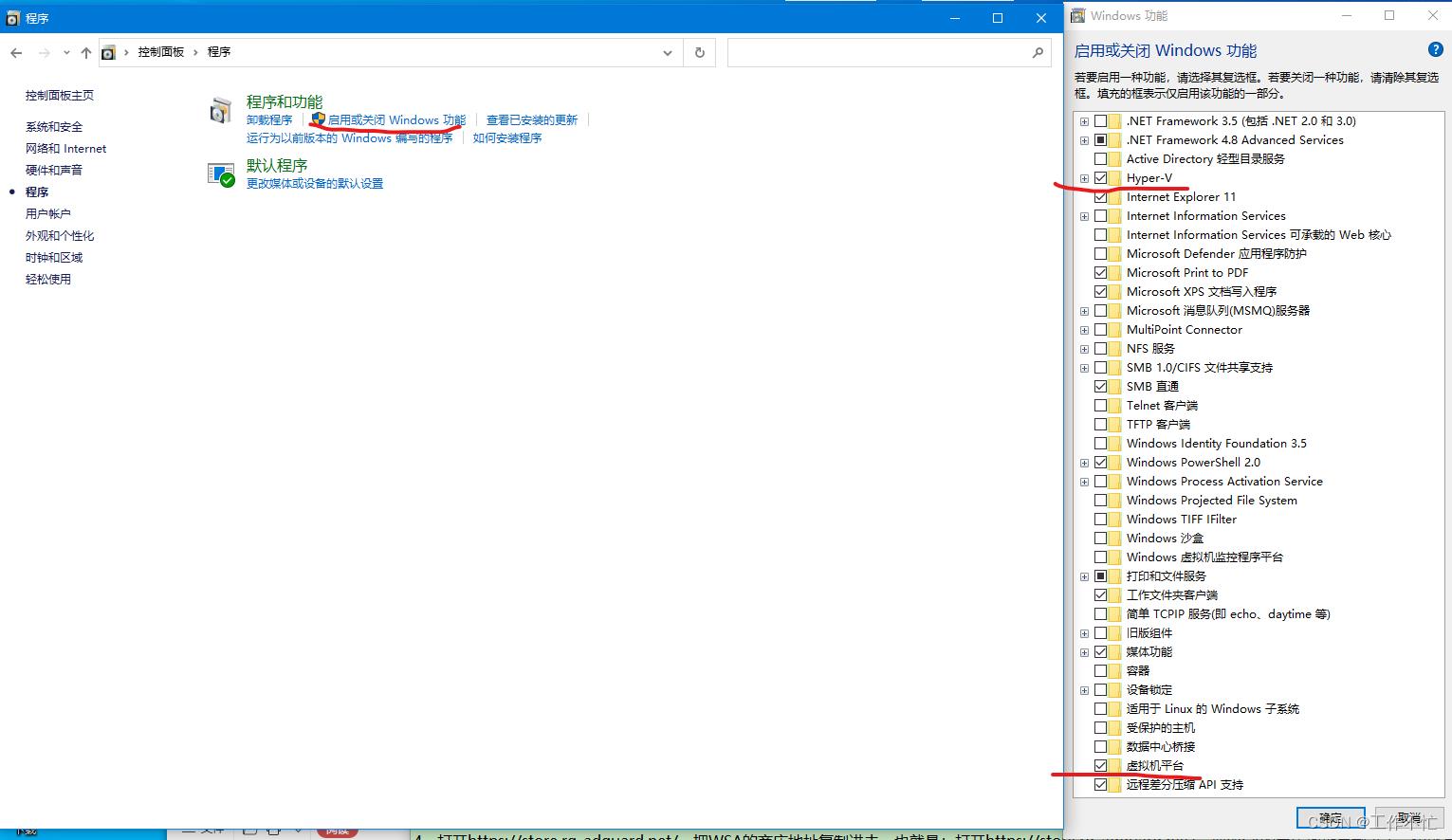
- 打开https://store.rg-adguard.net/,把WSA的商店地址复制进去,也就是:https://www.microsoft.com/zh-cn/p/windows-subsystem-for-android-with-amazon-appstore
/9p3395vx91nr?activetab= pivot :overviewtab
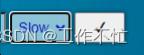
- 下载完以后用解压缩软件打开,可以看到这里面就两个包,自然使用x64了对吧:

- 继续解压x64包(只需要该解压文件,其他都可丢弃了),并进入解压后的文件夹,找到其中的AppxSignature.p7x文件,删除它。
- 按方法一,打开AppxManifest.xml文件,修改版本号,并删除“desktop6”段,保存。
- 打开powershell,管理员执行命令:
add-appxpackage -register AppxManifest.xml
add-appxpackage -register AppxManifest.xml
- 如果未报错,可以在程序中,看到安卓子系统了,再按照方法一,打开“开发人员模式”,“允许调试连接”设置就可了。
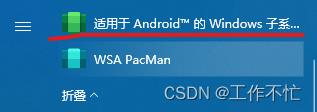
=============================================================================
下面总结一下,安装运行过程中的错误:
1、启动错误,在启动安卓子系统时,报错error:
WsaClient.exe 无法找到入口,无法定位程序输入点ucal_getHostTimeZone于动态链接库…

问题原因是,安卓子系统依赖win11的库,这个解决方案是:
github上,搜索WSAPatch,下载下来,两个dll库,解压后放置在WsaClient.exe同目录即可
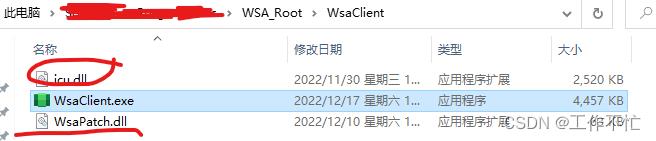
2、PowerShell提示无法执行脚本时,需要执行命令,以开启脚本执行权限
获取当前策略:Get-ExecutionPolicy
设置当前策略:Set-ExecutionPolicy Unrestricted
Restricted——默认的设置, 不允许任何script运行
AllSigned——只能运行经过数字证书签名的script
RemoteSigned——运行本地的script不需要数字签名,但是运行从网络上下载的script就必须要有数字签名
Unrestricted——允许所有的script运行
3、WSA子系统中,显示网络未连接。
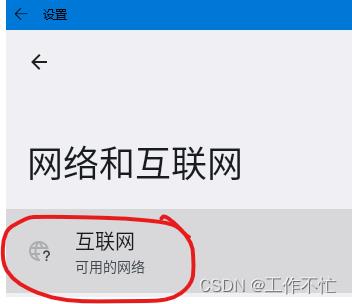
这里的显示不重要,最好安装via浏览器测试一下,能打开baidu就ok,如果不能打开百度再继续看。
4、WSA子系统无法打开网页,部分功能正常。
部分应用(非浏览器)可以联网,但是浏览器打不开网页,可以尝试其他应用试试。
我的现在显示就是上面这样,正常应该是显示virtWifi才是正常现象,至于为什么,我也不知道。
千万不要按照网上说的,执行啥脚本啥的,启动Hyper-V管理器,设置WSL网络,没有用,我试了很多遍,最后把无线网卡搞成感叹号,结果只能重装系统…
最后,还是防火墙的原因。
允许通过防火墙应用/hyper-V副本 HTTP, Hyper-V副本HTTPS,运行访问网络即可。
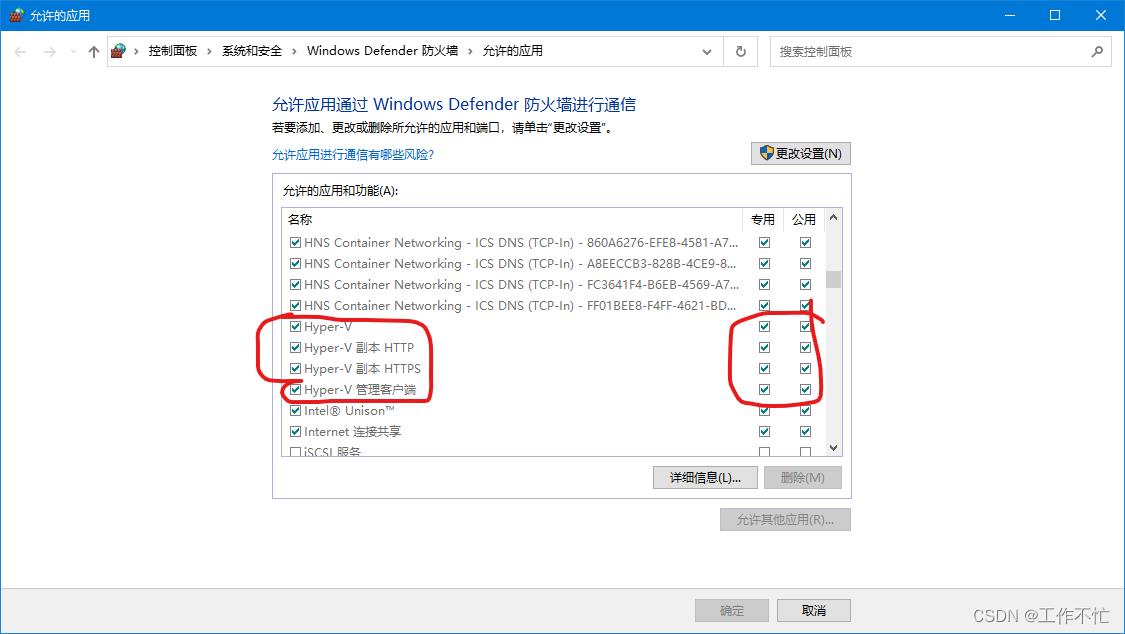
设置后,请重启电脑,因为可能不生效。
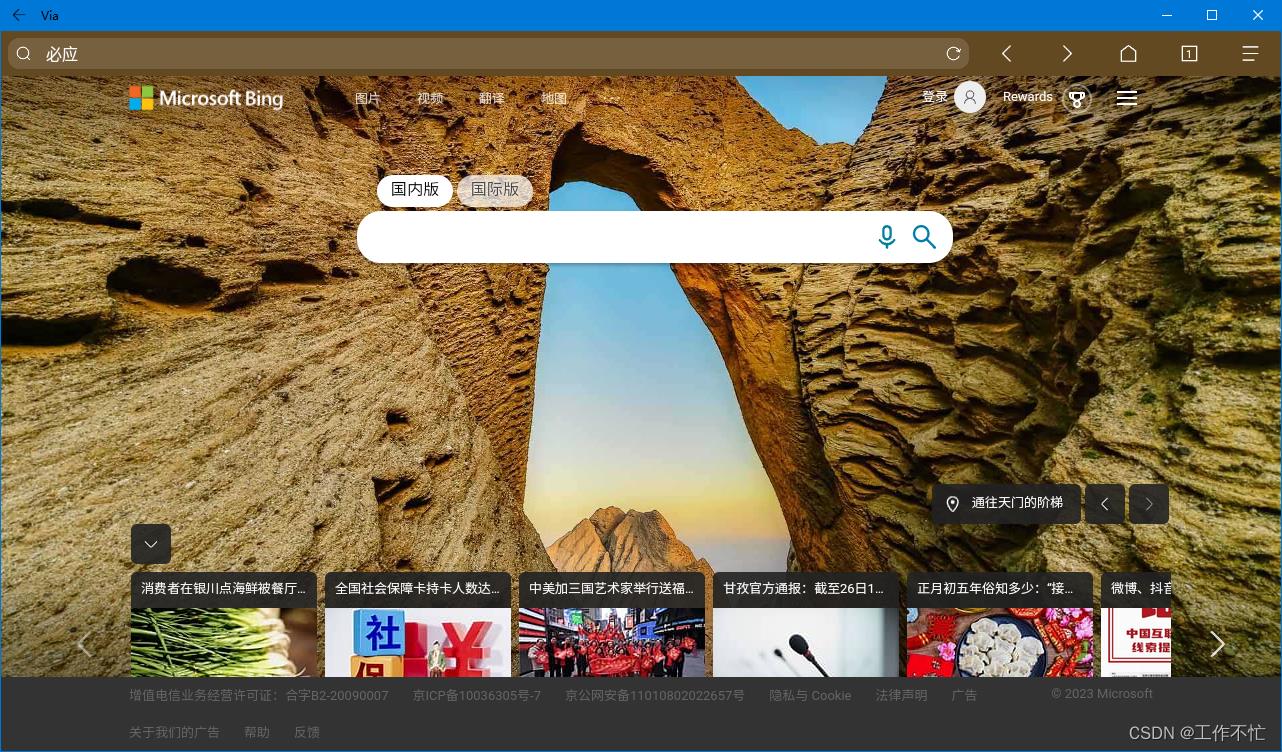
React Native学习笔记—— Win11安卓子系统的安装与使用
写这篇文章的目的是为了学习React Native开发打基础,能够更好的运行、测试原生应用,带来比模拟器更好的体验。
WSA(适用于Windows的Android™️子系统),全称Windows Subsystem for Android,它能够让你在Windows 11系统中安装和使用Android应用程序。
官方开发人员指南链接:适用于 Android™️ 的 Windows 子系统 | Microsoft Docs(https://docs.microsoft.com/zh-cn/windows/android/wsa/)
Windows Subsystem for Android (中文译名:适用于 Android™️ 的 Windows 子系统)包括 Linux 内核和基于 Android 开源项目(AOSP)版本的 Android 操作系统。该子系统在 Hyper-V 虚拟机中运行,可以将 AOSP 环境中 App 的运行时和 API 映射到 Windows 图形层、内存缓冲区、输入模式、物理和虚拟设备以及传感器 ,已现身微软商店,需要 8GB 内存并推荐 16GB 配置,可在 ARM64 或 x64 处理器以及英特尔、AMD、高通的 CPU 上运行。Windows Subsystem for Android将面向 Beta 通道的美国用户开启测试。
2022年12月8日,微软更新了 Windows 11 系统上的 Windows Subsystem for Android(基于 Android 的 Windows 子系统)(版本2211.40000.7.0),系统版本更新 Android 13。
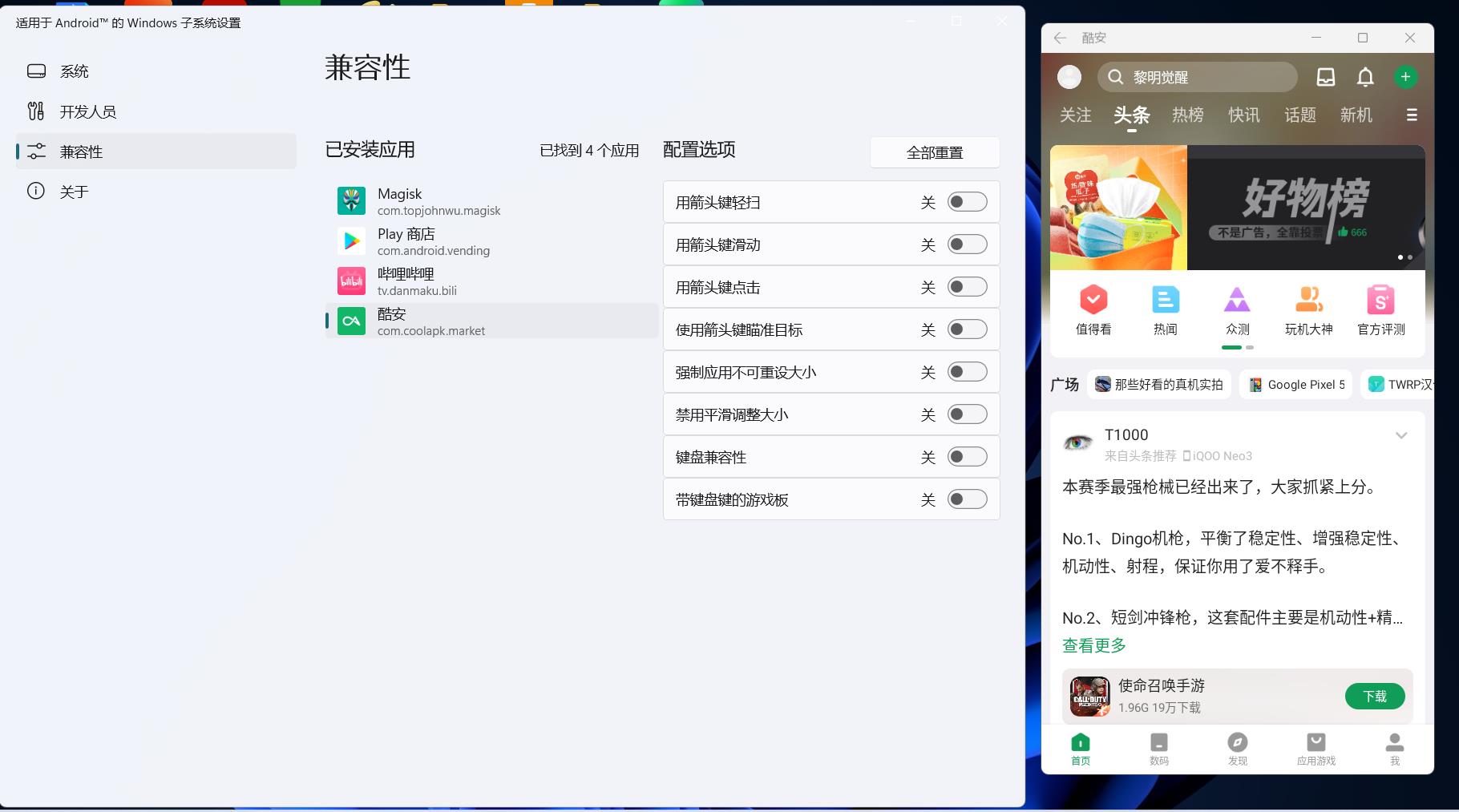
一、Android子系统的要求
- 确保Windows 11版本为22000.xxx或更高版本。
- 硬件必须支持并启用BIOS/UEFI虚拟化
- 确保微软商店版本为22110.1402.6.0或更高版本,并单击“获取更新”按钮升级其版本。
- 安卓子系统默认会分配4G内存,建议16G内存以上的电脑使用。
二、安装 Windows 虚拟化支持
2.1. 在Windows 11电脑上启用虚拟化
①打开 开始,输入 Windows 功能,然后从结果列表中打开 启用或关闭 Windows 功能。
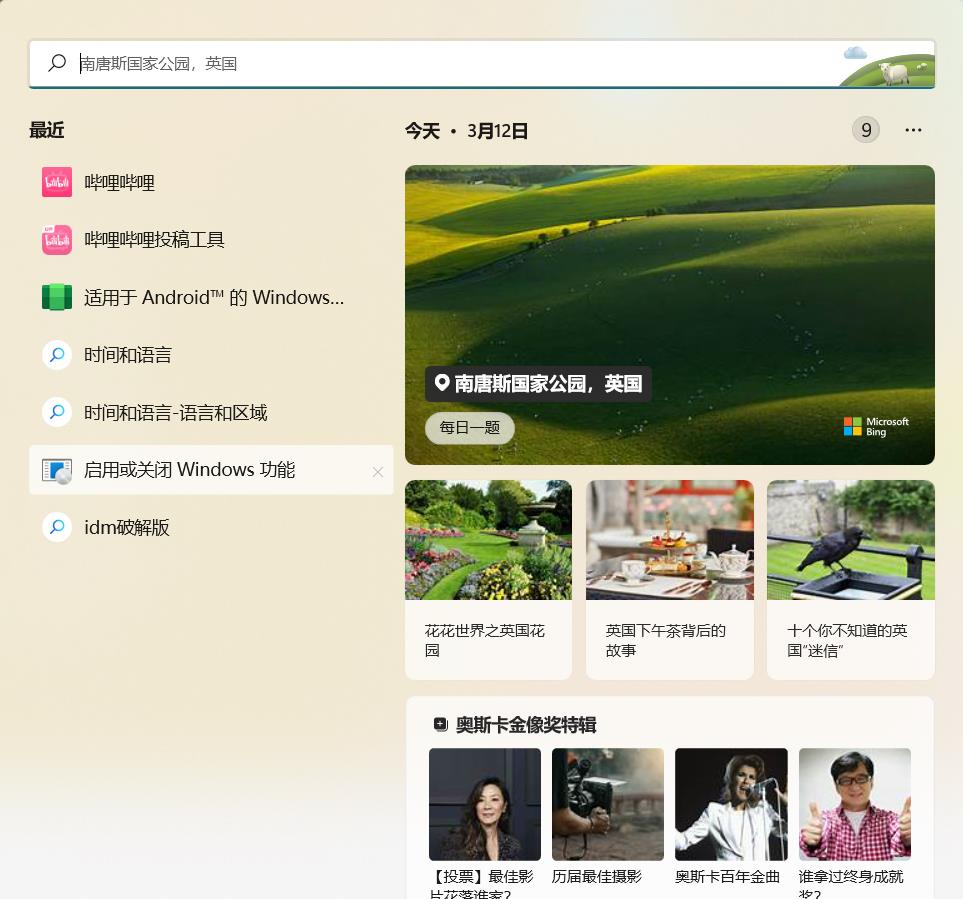
②在刚刚打开的 Windows 功能窗口中,找到 Hyper-V、Windows虚拟机监控程序平台和 虚拟机平台并勾选。
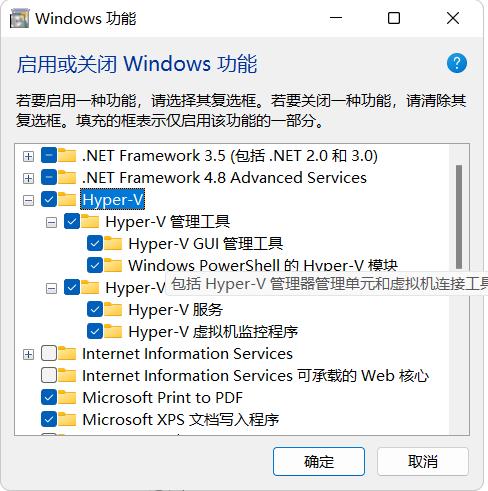
③点击 确定。 可能需要重启电脑。
如果你的电脑是家庭版,找不到Hyper-v,则可以使用下面的步骤,否则不需要。
正常专业以上版本在windows功能中直接勾选即可开启hyperv-v功能,家庭版的就没有该选择项开启,可以使用以下操作
新建bat脚本内如如下:
pushd "%~dp0" dir /b %SystemRoot%\\servicing\\Packages\\*Hyper-V*.mum >hv.txt for /f %%i in (\'findstr /i . hv.txt 2^>nul\') do dism /online /norestart /add-package:"%SystemRoot%\\servicing\\Packages\\%%i" del hv.txt Dism /online /enable-feature /featurename:Microsoft-Hyper-V -All /LimitAccess /ALL Pause
使用管理员身份执行该bat程序
重启计算机后就可以启用windows功能了(普通家庭版windows功能中是没有Hyper-V的选择的)
开启Hyper-V后会与虚拟机VM冲突,可以关闭Hyper-V
以管理员身份运行命令提示符cmd执行以下命令:
bcdedit /set hypervisorlaunchtype off bcdedit /set hypervisorlaunchtype off
若想重新启动:
bcdedit /set hypervisorlaunchtype auto
服务设置关闭
2.2. WSA安装
全称Windows Subsystem for Android,它能够让你在Windows 11系统中安装和使用Android应用程序。
①打开 Windows设置,将 时间和语言-语言和区域中的 国家或地区更改成美国。
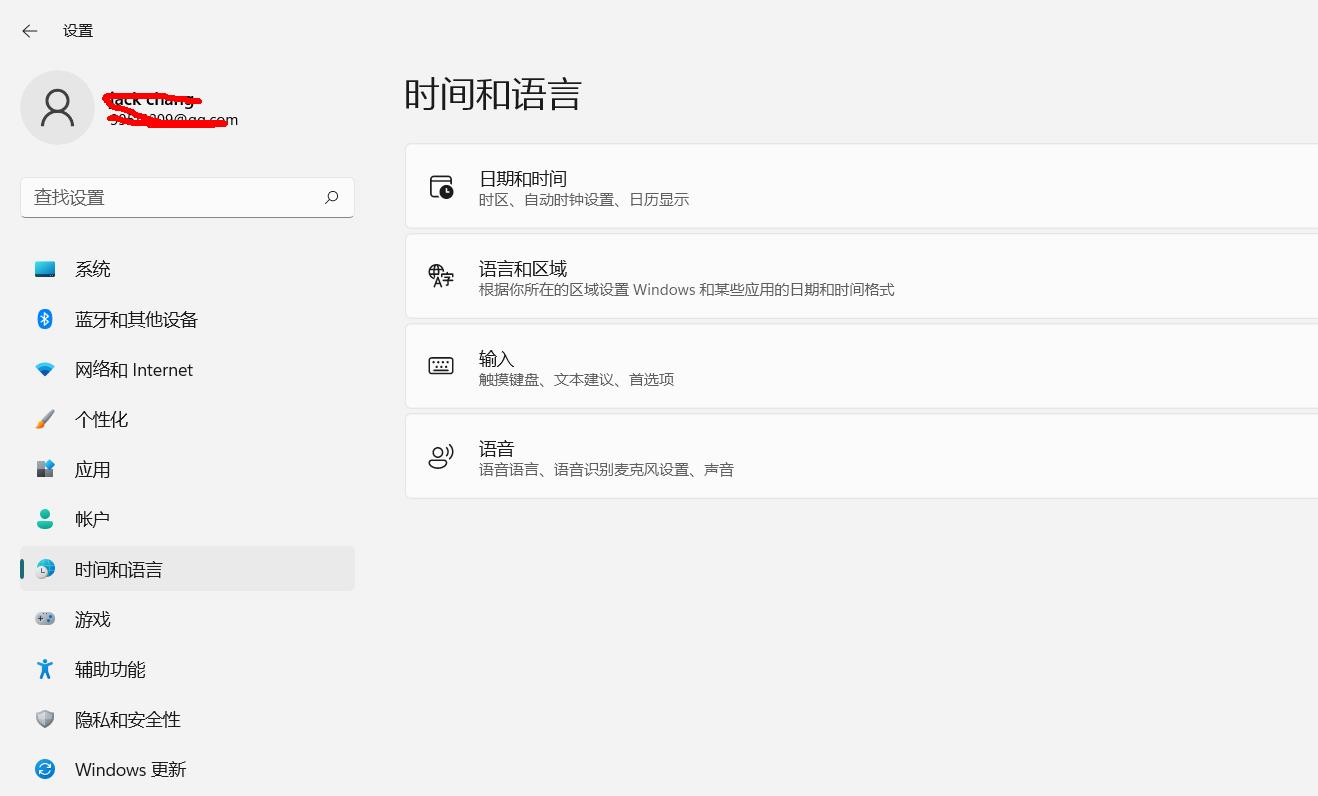
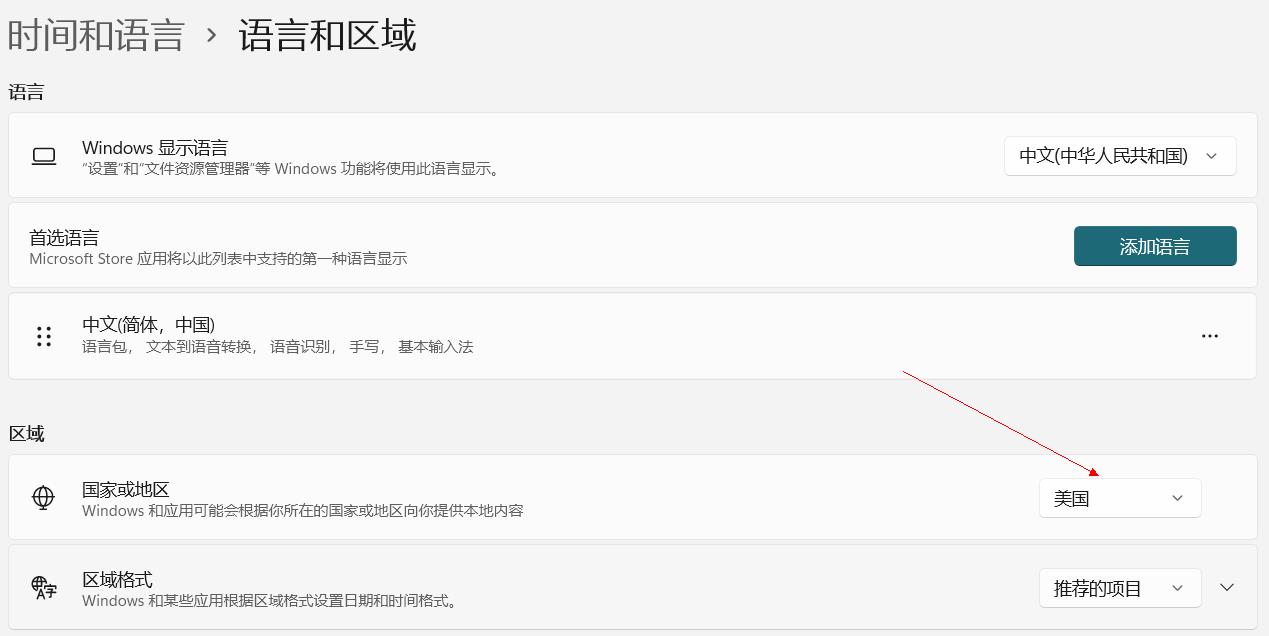
②打开链接 Windows Subsystem for Android™ with Amazon Appstore(https://www.microsoft.com/store/productId/9P3395VX91NR),点击右侧的 Get in Store app,跳转至Microsoft Store。
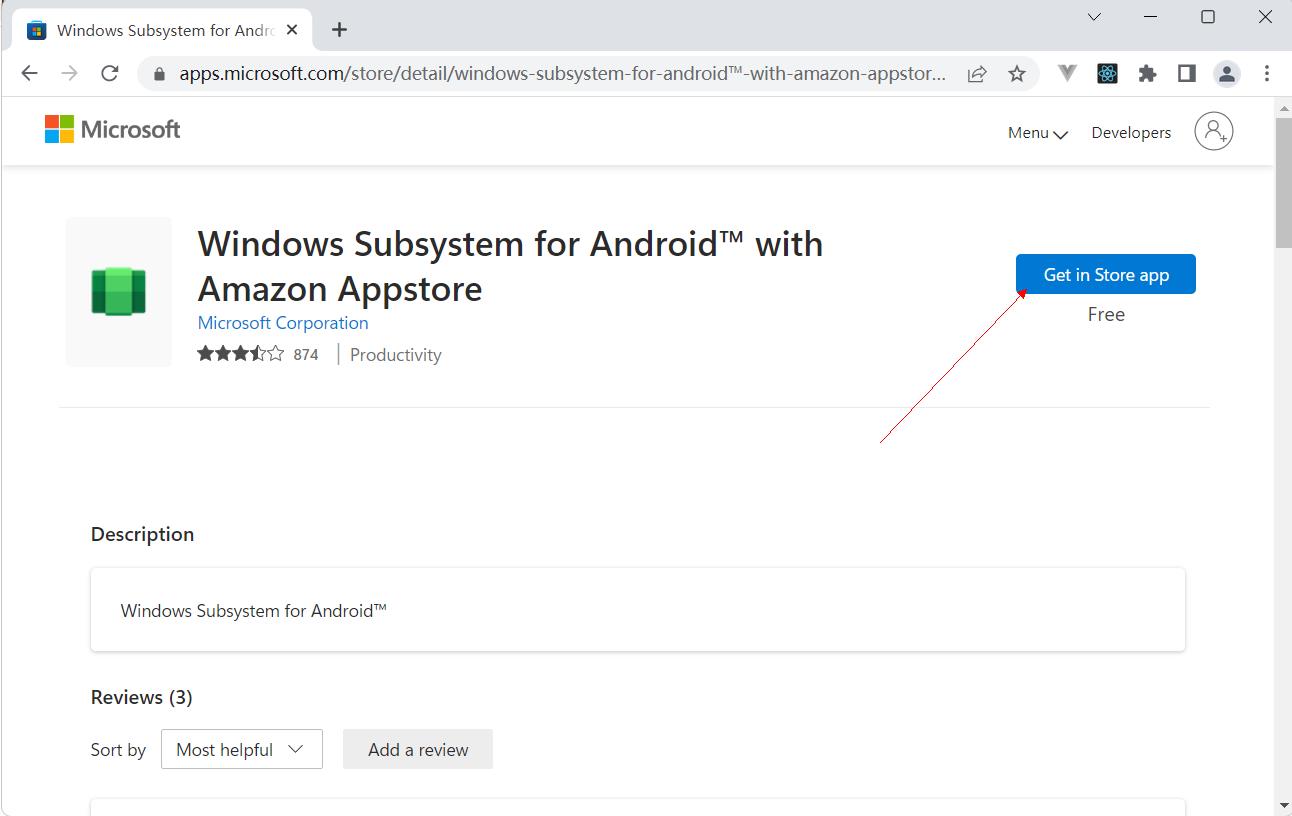
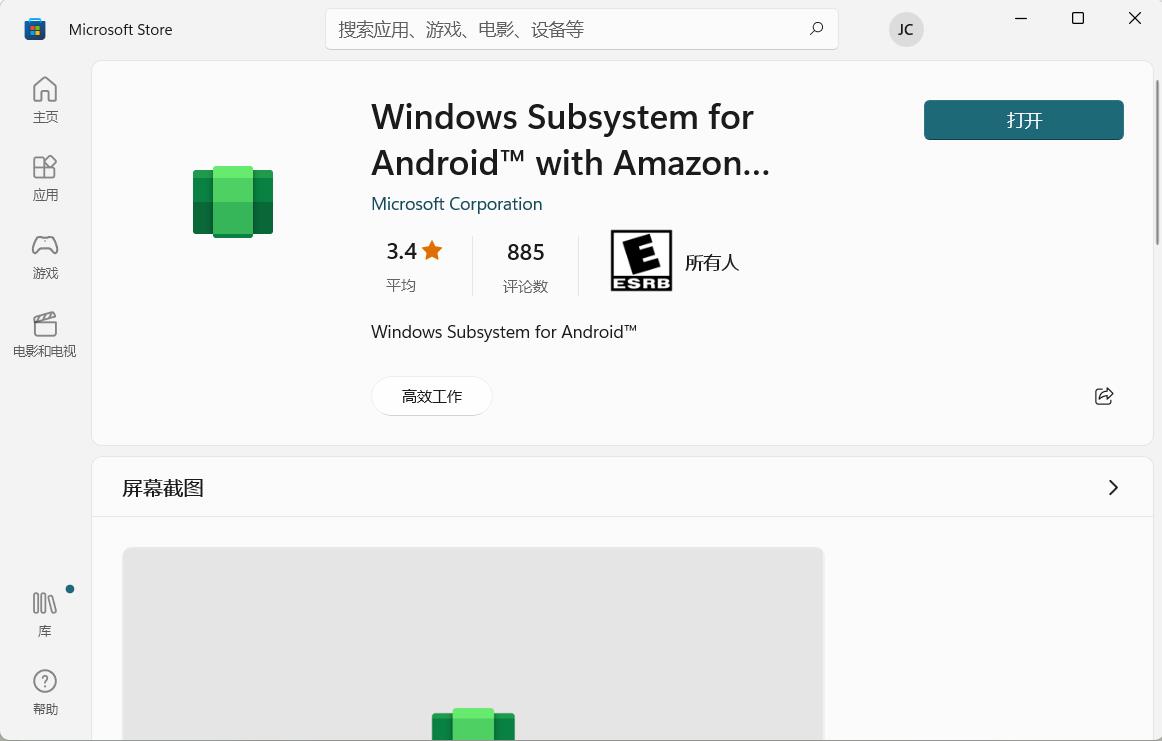
点击 安装,之后点击 下一步,最后点击 下载。
如果遇到微软商店连接慢、打不开等情况,可以参考我之前的文章:MicrosoftHostsPicker - 从此告别微软服务连接缓慢(https://www.xiaoheihe.cn/community/18745/list/67586326)。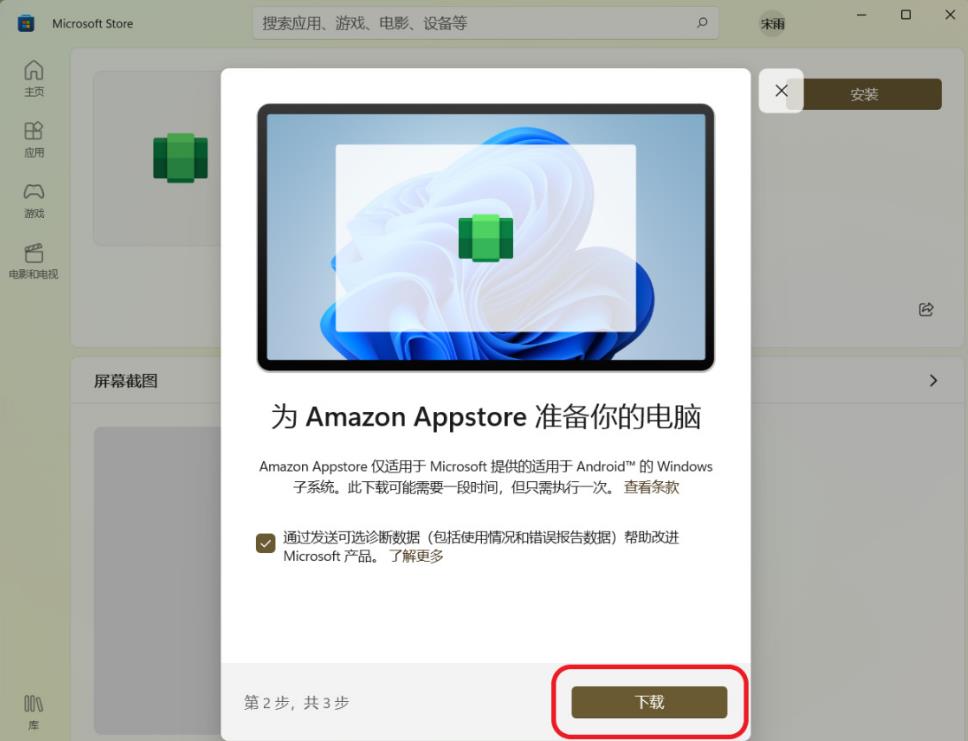
耐心等待下载完成。
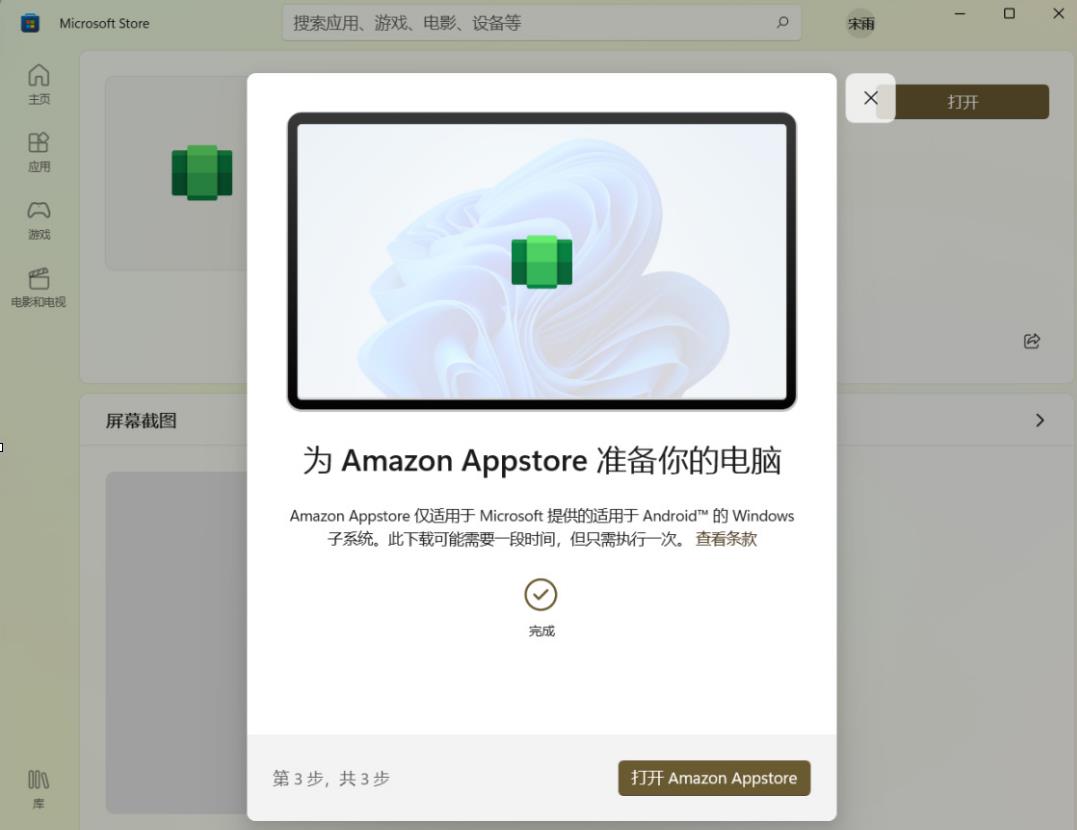
至此,WSA下载完成,你可以在 开始菜单的 所有应用中找到 适用于Windows的Android™️子系统(注意:在这种安装方式下,不可卸载亚马逊应用商店,否则将会使WSA一起被卸载)。
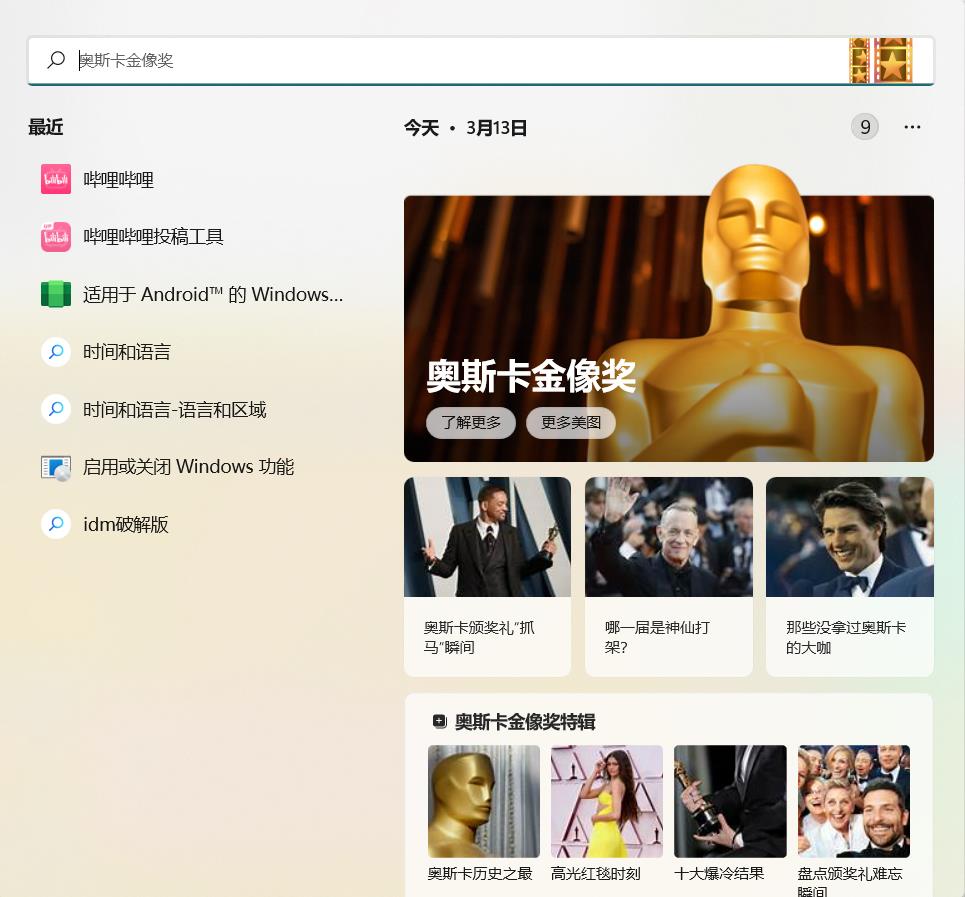
三. WSA的使用和配置
3.1、第一次运行
子系统资源一项,设置为按需要时,每次运行安卓app时都要重新启动WSA,需要花费一定的启动时间,关闭app时则自动关闭WSA。设置为连续时,则启动WSA后,WSA会一直保持开启,不论你是否正在运行app,但是会占用一定的系统资源。如果你希望拥有更加丝滑沉浸的使用体验,可以设置为 连续,并在 Windows设置的 应用-启动处将WSA设置为开机启动项,当你不需要使用WSA时,则要手动在WSA界面最下一栏点击 关闭。
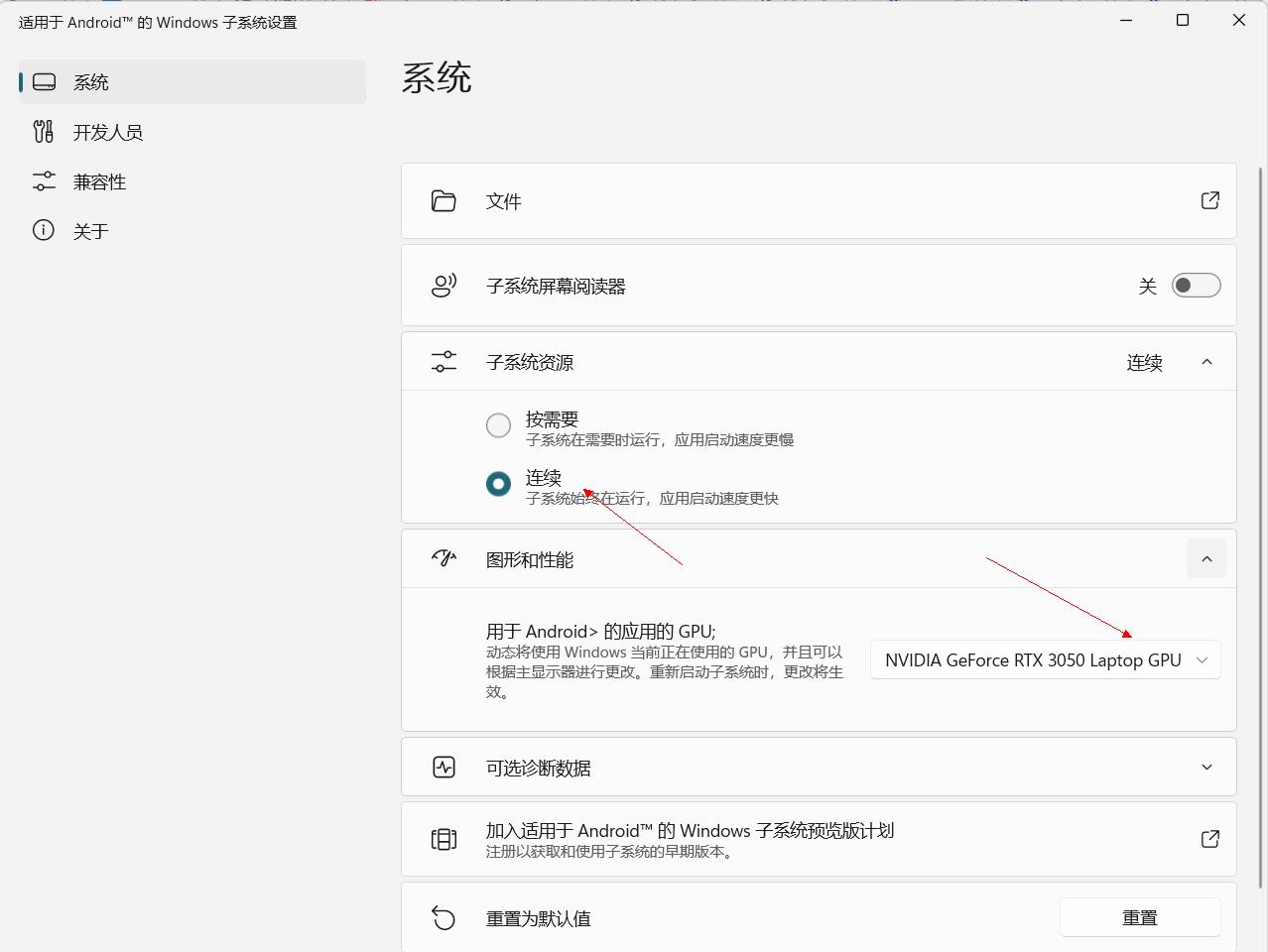
并将 开发人员模式打开。
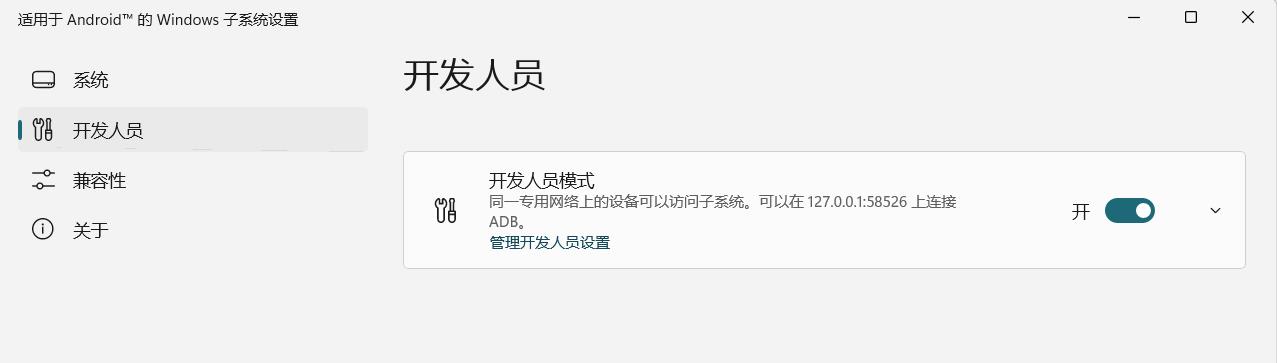
3.2、APP的安装
可以使用adb工具包在Windows终端的命令行处手动安装.apk文件,因为过于繁琐,将使用以下的安装方式。
①在Microsoft Store中下载安装WSATools(https://www.microsoft.com/store/productId/9n4p75dxl6fg)
②运行后点击 Install an APK,第一次运行会提示ADB is missing(找不到adb),点击 Install下载adb工具包,下载完成后点击 Select Folder选择要保存到的文件夹(不能删除,否则需要重新下载)。
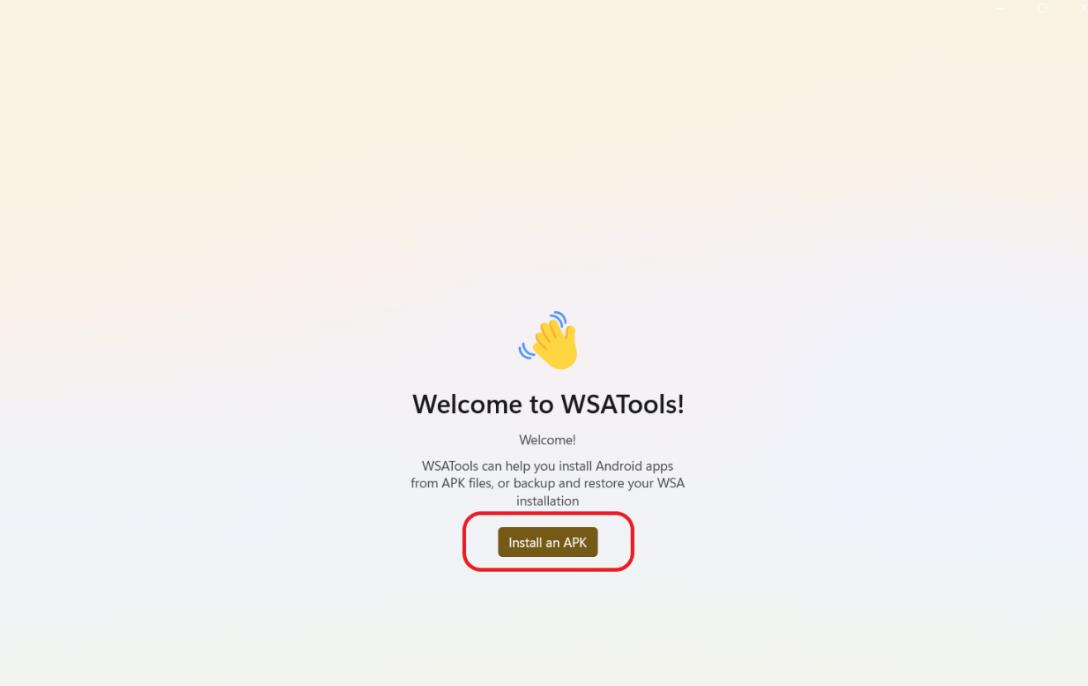
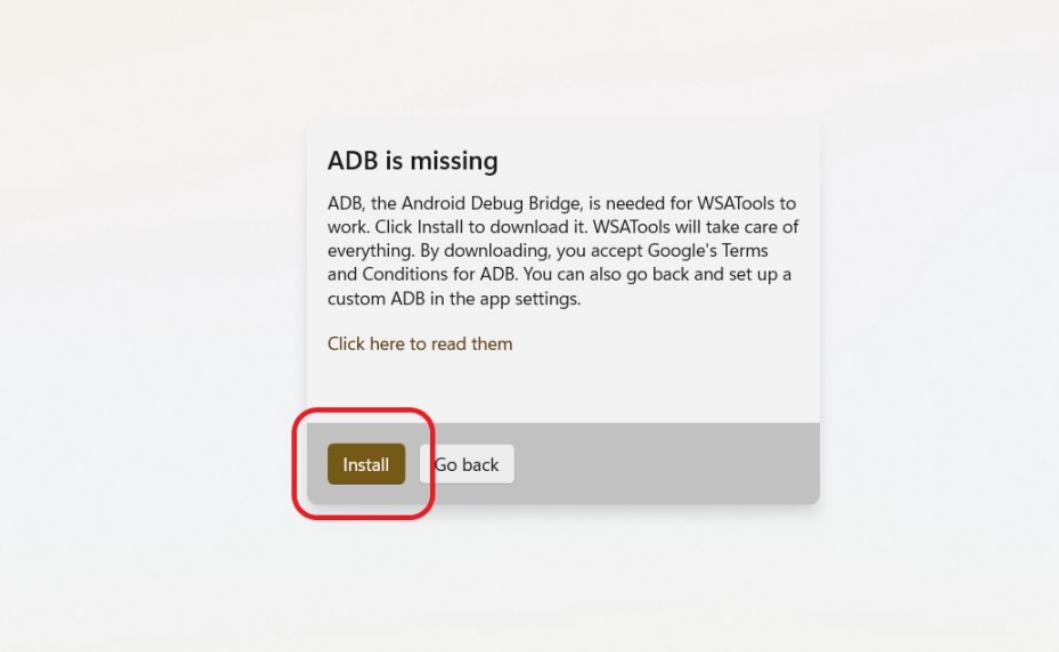
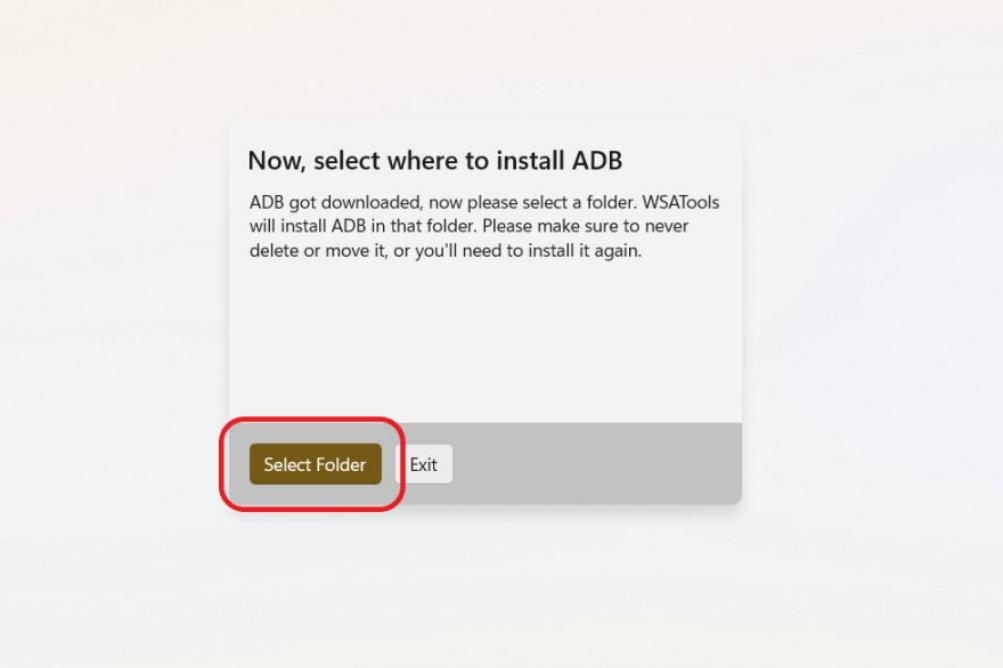
③下载 酷安(https://www.coolapk.com/)作为WSA的应用商店,下载完成后直接双击.apk安装包文件即可自动打开 WSATools,点击左下角的 Install即可安装。过程中如果WSA弹窗提示你 是否允许adb调试,点击允许。之后下载大多数应用程序只需使用酷安即可,而无需使用繁琐的adb工具。
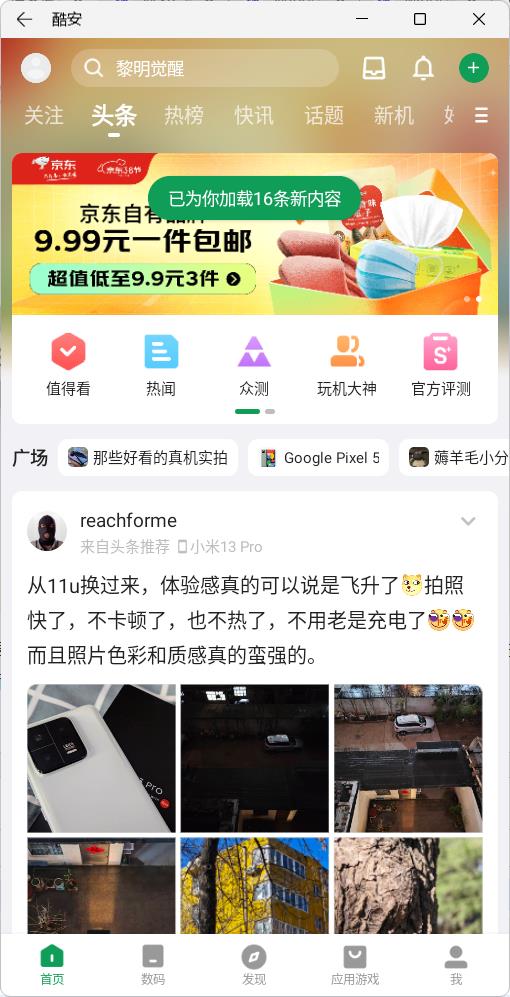
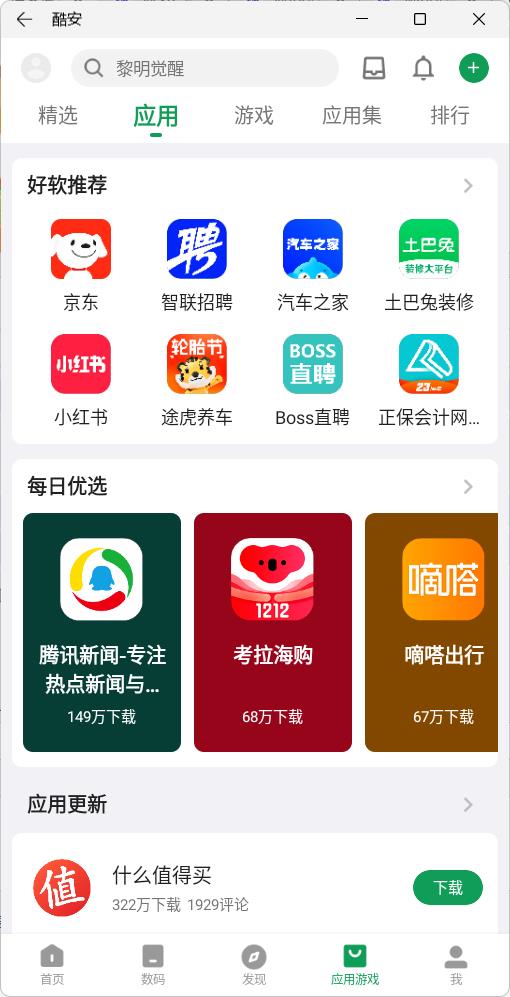
3.3、使用应用
点击“开始”->搜索应用名称,点击即可以使用应用了,不过有一些应用因为兼容的问题会闪退
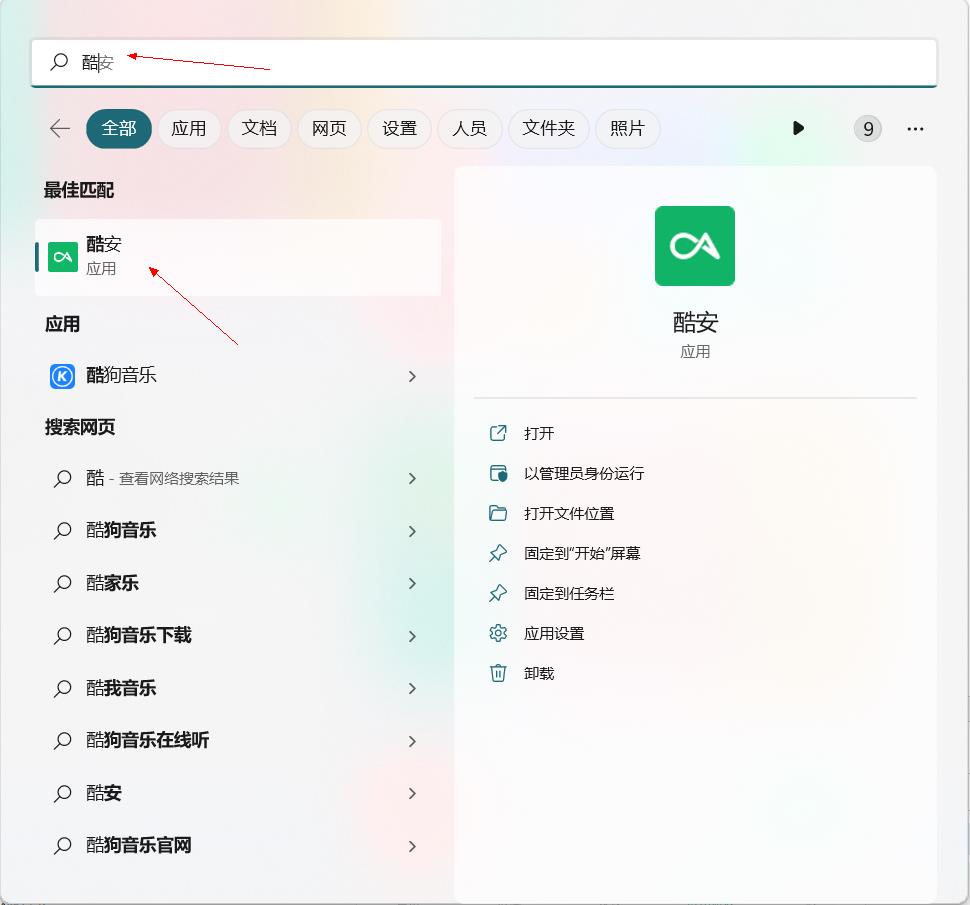
以上是关于win10安装安卓子系统android13肯定成功Windows Subsystem for Android(WSA)install 无法定位程序输入点ucal_getHostTimeZone 无网络的主要内容,如果未能解决你的问题,请参考以下文章
Android studio 运行模拟器出现dev/kvm is not found问题